Win11复制文件没有权限怎么办?最近很多用户反映这个问题,复制粘贴是用户在进行文件转移的一种比较常见的方法,那么复制文件时没有权限是怎么一回事呢?针对这一问题,本篇带来了Win11复制文件没有权限解决方法,分享给大家。

Win11家庭中文版系统|Win11官方原版ISO镜像文件下载V2022.09 [Win11系统]
Win11家庭中文版是一款非常优秀好用的操作系统,经过全面优化调整,调整了所有冗余设置和注册表信息,整体运行更加稳定,使用户可以更方便地使用所有功能,不会再遇到卡住或蓝屏等情况,安装速度快,有需要的用户... 立即下载win11复制文件没有权限怎么办
方法一:
1、按下键盘上的“win+r”调出运行,然后在其中输入“gpedit.msc”回车确定。
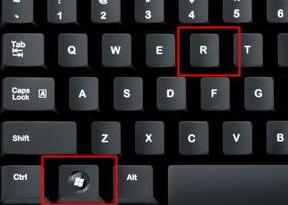
2、在组策略编辑器中,找到windows设置下的“安全设置”,然后找到下方的“安全选项”。
3、接着在安全选项中我们找到“用户账户控制:以管理员批注模式运行所有管理员”。
4、双击打开该策略,将它更改为“已禁用”,然后重启系统即可。
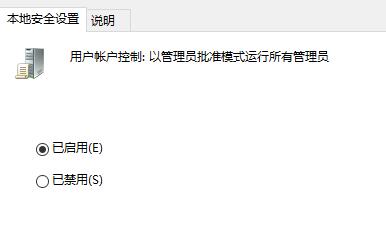
方法二:
1、使用上述方法进入组策略编辑器的安全选项,然后找到其中的“管理员账户状态”。
2、双击打开该策略,勾选“以启用”,再点击下方“确定”保存即可获得管理员权限。
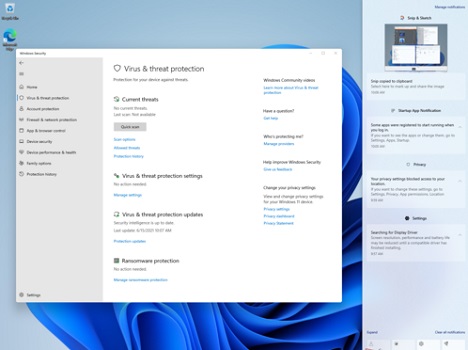
以上就是win11复制文件没有权限的解决方法介绍了。
标签: 游戏攻略





